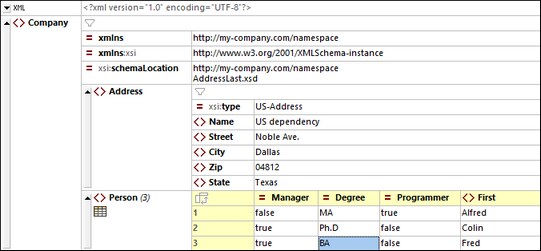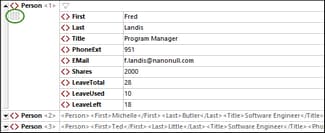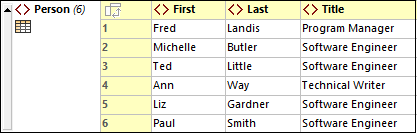网格视图中的XML
网格视图通过一组可展开和折叠的嵌套容器来显示XML文档的层次结构。因此,文档的结构清晰而简洁地呈现出来。在网格视图中,您可以轻松编辑文档的结构和内容。
在上方截图中,请注意,文档以网格形式显示为层次结构。当一个节点可以包含内容时,它要么直接包含内容(正如文本节点),要么将内容分为两个字段:节点名称和节点内容(正如元素节点)。节点名称用粗体显示,节点内容用正常字体显示。
网格视图工具栏
与网格视图相关的命令可以从网格视图工具栏(参见下方截图)快速访问。该工具栏位于应用程序窗口顶部的工具栏区域。当您将鼠标悬停在工具栏图标上时,就会看到其名称和快捷方式。

| 提示: | 这些命令也可从XML菜单中获得。 |
网格视图功能概述
以下部分提供了网格视图功能的概述:
•文档显示描述了网格视图的显示功能;
•文档结构描述了文档结构在网格视图中的显示方式,并说明哪些网格视图功能可用于修改文档结构;
•文档内容描述了如何在网格视图中编辑和验证内容;
•网格视图设置列出并描述了网格视图的设置。
显示为表格
重复元素会显示在标准的网格视图中,一个接一个,按文档顺序垂直向下排列(参见左下方截图)。然而,将重复元素显示为表格的行提供了额外的编辑功能。在下方截图中,Person元素就是重复元素。左侧截图显示了标准的网格视图;第一个Person元素显示为展开状态,而后续的实例显示为折叠状态。右侧截图将重复的Person元素显示为表格的行。
要切换到表格视图,请单击表格模式图标(参见左下方截图中的绿色圆圈部分)。当切换到表格显示时,图标将显示为彩色(参见右下方截图)。
表格视图提供了独特的编辑优势,因为可以相对于表格中的其他列和行来操作整个行和列。这使得类似根据一列的值对表格行进行排列这样的操作成为可能。例如,在右上方截图中,通过使用“网格视图”工具栏中的一个命令,可以将六个Person元素根据它们的Last子元素进行排序。这种操作比运行XSLT转换更简单,后者是对XML节点集进行排序的常用方法。
有关更多信息,请参见表格显示部分。
过滤器和公式
网格视图提供了两个独特且有用的功能:
•使用过滤器过滤在网格视图中显示的数据。可以为文档中的一个或多个元素定义过滤器。
•使用公式可以计算结果或生成可以存储在文档中的节点集。
有关更多信息,请参见相应的主题。
网格视图中的图像和图表
图像和图表可以在网格视图中以图形形式显示。有关如何执行此操作的信息,请参见网格视图中的图像显示和网格视图中的图表。